Alternatívny textový prehliadač vám umožňuje prehliadať niekoľko programovacích jazykov
Ak chcete jednoduchý spôsob prehliadania textu, HTML a XML , potom predvolený textový nástroj, ktorý sa dodáva so systémom Windows 10(Windows 10) , nie je ideálny. To isté platí, ak chcete zdôrazniť syntax všetkých populárnych programovacích jazykov, ako sú C++, Pascal , PHP , Perl atď. Ak chcete lepšie prehľadávať formáty a jazyky, ktoré sme spomenuli vyššie, potrebujete správny nástroj prácu a my presne vieme, ktorá by sa vám páčila. Spomínaným nástrojom je alternatívny textový prehliadač(Alternate Text Browser) a z našich dní používania môžeme s istotou povedať, že funguje.
Dodáva sa s množstvom skvelých funkcií, ktoré očakávame, že fanúšikovia ocenia, a vďaka všetkým je táto pomôcka hodnotnejšia ako to, s čím Windows 10 prichádza ako predvolený, a to hovorí veľa, pretože nástroj Text je dokonalý.
Zobrazte programovacie jazyky(View Programming Languages) pomocou alternatívneho textového prehliadača(Alternate Text Browser)
Alternatívny textový prehliadač(Alternate Text Browser) vám pomáha prezerať a upravovať text , HTML a XML , C++, Pascal , PHP , Perl a niekoľko programovacích jazykov. S týmto nástrojom po ruke by malo byť pre programátorov oveľa jednoduchšie prehľadávať všetky typy textov.
- Otvorte súbor
- Čo robiť po otvorení?
- Zvýrazňovač
- okno
- Nástroje
Pozrime sa na to z podrobnejšieho hľadiska.
1] Otvorte súbor(1] Open a file)
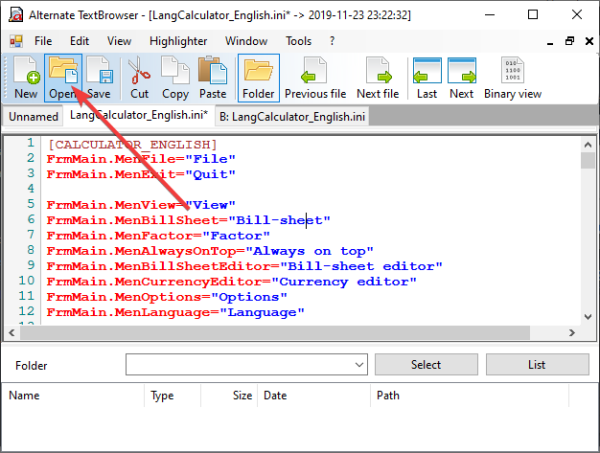
Ak chcete získať predstavu o tom, čo tento program dokáže, odporúčame najskôr otvoriť jeden zo svojich súborov. Ak to chcete urobiť, kliknite na ikonu s názvom Otvoriť(Open) a odtiaľ vyhľadajte požadovaný súbor a pridajte ho do programu.
Všetko z tohto súboru by teraz malo byť viditeľné, čo používateľovi ponecháva hneď od začiatku niekoľko rozhodnutí.
2] Čo robiť po otvorení?(2] What to do after opening?)
Po otvorení vášho súboru môžu ľudia strihať, kopírovať a oveľa viac. Existuje dokonca možnosť zobraziť obsah v binárnom formáte(Binary) . Stačí(Simply) kliknúť na tlačidlo Binárne zobrazenie(Binary View) a v rámci nástroja sa otvorí nová karta, ktorá zobrazí váš obsah v celej jeho binárnej kráse.
Ak ste predtým načítali viacero súborov, existuje možnosť posúvania sa medzi nimi. V hornej časti vidíme predchádzajúci a nasledujúci(Next) súbor. Kliknutím(Click) na tieto tlačidlá môžete rýchlo prechádzať starými a novými.
3] Zvýrazňovač(3] Highlighter)

Zvýrazňovač sme spomenuli na začiatku tejto recenzie, tak si o ňom povieme trochu viac, však? Dobre, takže to funguje iba pre programovacie jazyky, a to zahŕňa jazyky ako XML , HTML , C-Sharp , SQL , PHP , Java a ďalšie.
Zvýrazňovanie v podstate mení pohľad na kód, takže nečakajte, že bude robiť niečo iné okrem toho, dobre? Dobre, dobre.
4] Okno(4] Window)

Pokiaľ ide o sekciu Windows , používateľ si tu môže zvoliť nastavenie vertikálneho, horizontálneho alebo kaskádového okna. Sekcia tiež umožňuje vytvorenie viacerých okien alebo nie.
5] Nástroje(5] Tools)

Dobre, táto sekcia sa nám páči, pretože poskytuje užitočné nástroje. Môžete získať prístup ku kalkulačke, porovnávaniu textu, binárnemu zobrazeniu, kódom ASCII a poznámke. Toto sú len základné pomôcky, ale z nášho pohľadu je v každom prípade vždy dobré ich mať.
Celkovo sme presvedčení, že program alternatívneho textového prehliadača(Alternate Text Browser) je nevyhnutnosťou, ak ste typ človeka, ktorý píše kód pravidelne. Stiahnite si alternatívny textový prehliadač(Download Alternate Text Browser) z FreewareFiles .
Related posts
Stiahnutie recenzie prehliadača Tor: Chráňte svoje súkromie a surfujte na webe bezpečne
Ako reštartovať prehliadač bez straty kariet v systéme Windows 11/10
Prehliadač sa zasekol pri správe Kontrola prehliadača pred prístupom
Rozšírenia prehliadača na obídenie alebo automatické vyplnenie CAPTCHA
Zabezpečenie prehliadača Otestujte, či je váš prehliadač bezpečný
Ako skryť ikony rozšírenia prehliadača v prehliadači Chrome, Edge alebo Firefox
Najlepšie bezplatné online testovacie nástroje rýchlosti a výkonu prehliadača
Ako zmeniť predvolený prehliadač v systéme Windows 11
Ako aktualizovať svoj prehliadač [Všetky webové prehliadače]
Colibri je minimalistický prehliadač bez kariet pre Windows PC
Klasický prehliadač používa motor Chromium a je vysoko konfigurovateľný
400 zlá požiadavka, súbor cookie je príliš veľký – Chrome, Edge, Firefox
Únos prehliadača a bezplatné nástroje na odstránenie únoscov prehliadača
Čo je to programovací jazyk Java? Príklady kódu
OPRAVA: ReCAPTCHA nefunguje v prehliadači Chrome, Firefox alebo inom prehliadači
Spravujte alebo zakážte doplnky a rozšírenia prehliadača v prehliadačoch Chrome, Firefox
SRWare Iron je bezpečný prehliadač zohľadňujúci súkromie pre Windows 10
Ako hľadať slovo alebo text na webovej stránke v ľubovoľnom webovom prehliadači
Čo je programovací jazyk Google Go – požiadavky, časté otázky
Čo je útok Man In The Browser - Prevencia a detekcia
